MOVをMP4に変換する方法
ビデオコンテナフォーマットとして、MOVはAppleInc.によって開発されました。iPhoneまたはMacユーザーによって広く使用されています。 PCにいくつかのMOVファイルが存在する場合、最善の解決策は次のとおりです。 MOVからMP4に変換、WindowsまたはMacの主流フォーマット。
そして私がお勧めするトップのMOVからMP4へのコンバーターはサードパーティのデスクトッププログラムです BeeConverter。 使いやすいコンバーター 60倍の高速 ビデオやオーディオを希望のフォーマットにすばやく変換するのに役立ちます 高品質で.
このチュートリアルでは、 MOVをMP4に変換する方法 BeeConverterで。
手順の概要:
- ステップ1: BeeConverterをインストールします
- ステップ2: MOVファイルをアップロードする
- ステップ3: ターゲットフォーマットを選択
- ステップ4: MOVからMP4に変換
ステップ1:BeeConverterをインストールする
最初のそして最も重要なステップは、 ダウンロードボタン BeeConverterデスクトップソフトウェアをインストールするための以下。 最も信頼性の高いコンバーターとして、BeeConverterは 安全な認証。 MOVをMP4に変更している間は、セキュリティ上の問題は発生しません。
ビデオコンバータ
ビデオをMP4、MOV、MP3、GIFなどに変換する
- Windows10 / 8/7の場合
- Mac OS X14以降の場合
- Android向け
インストール後、この強力なコンバーターは自動的に起動します。 メインインターフェイスに移動したら、をクリックします。 コンバーターセクション サイドバーから。 または、 [コンバーター]タブ MOVからMP4への変換を開始します。
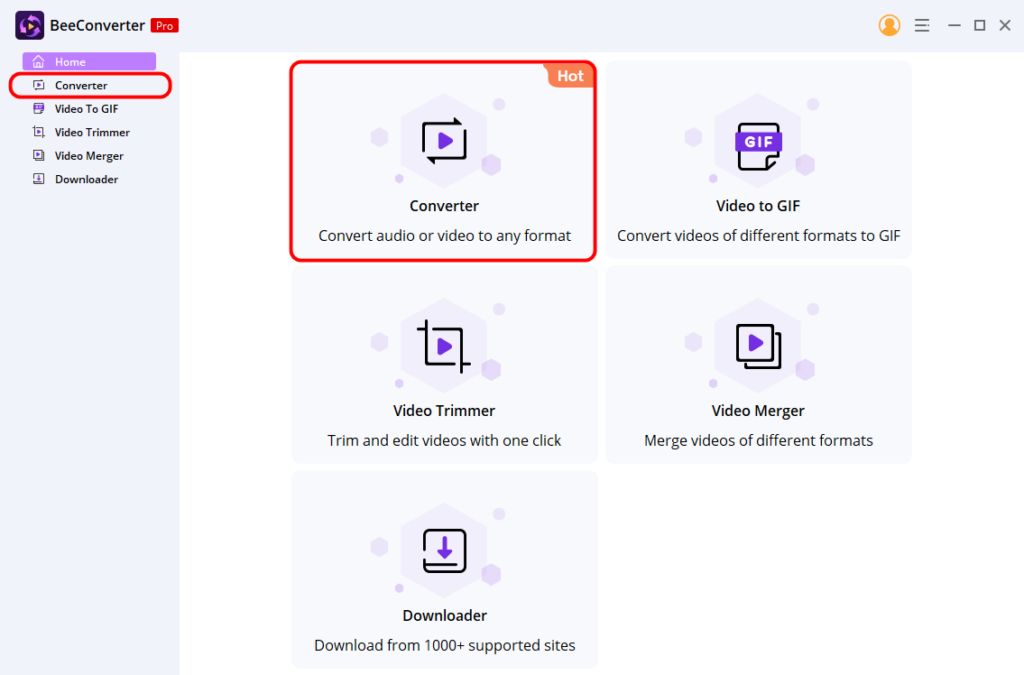
ステップ2:MOVファイルをアップロードする
コンバーターのメイン画面に移動したら、「紫色のボタンを押してください。ファイルの追加」を使用して、デバイスからMOVファイルをインポートします。 単一のファイルを追加する以外に、「フォルダの追加インターフェイスの上部にある「」アイコンを使用して、複数のMOVファイルを一度にアップロードします。 BeeConverterの バッチ変換機能 効率を大幅に向上させるのに役立ちます。
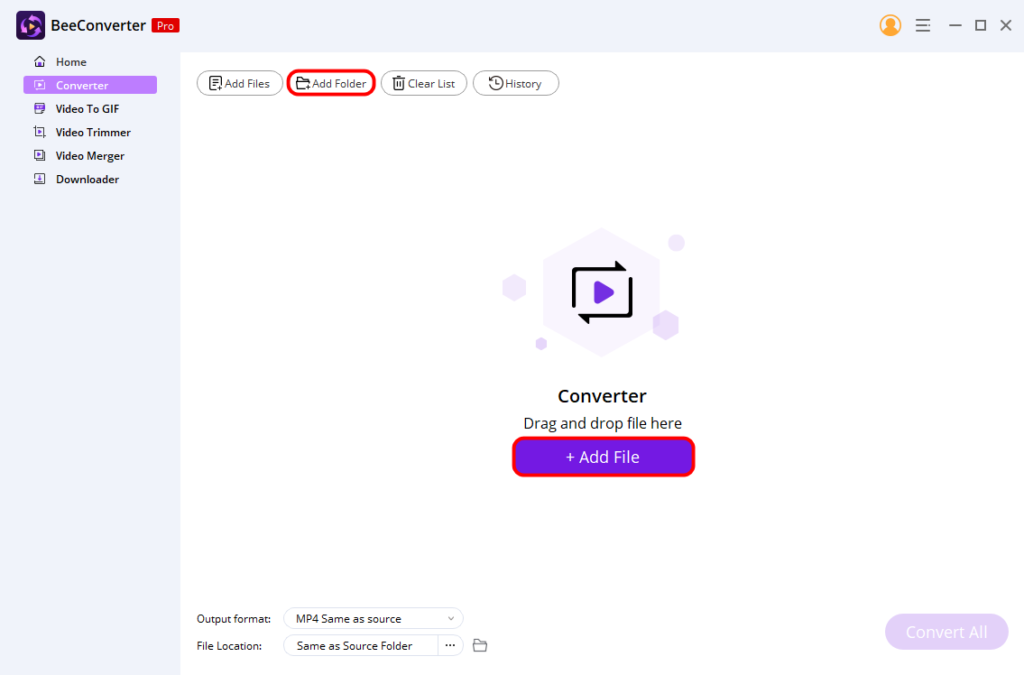
ステップ3:ターゲットフォーマットを選択する
次に、 「ビデオ」>「MP4」 「」の横にあるドロップダウンメニューからのターゲットフォーマットとして出力フォーマット下部の中央にある」オプション。 次に、MP4ファイルの解像度を選択します。 .movを.mp4に変換できます 品質を損なうことなく。 さらに、BeeConverterでは、好みに応じて解像度を増減することもできます。
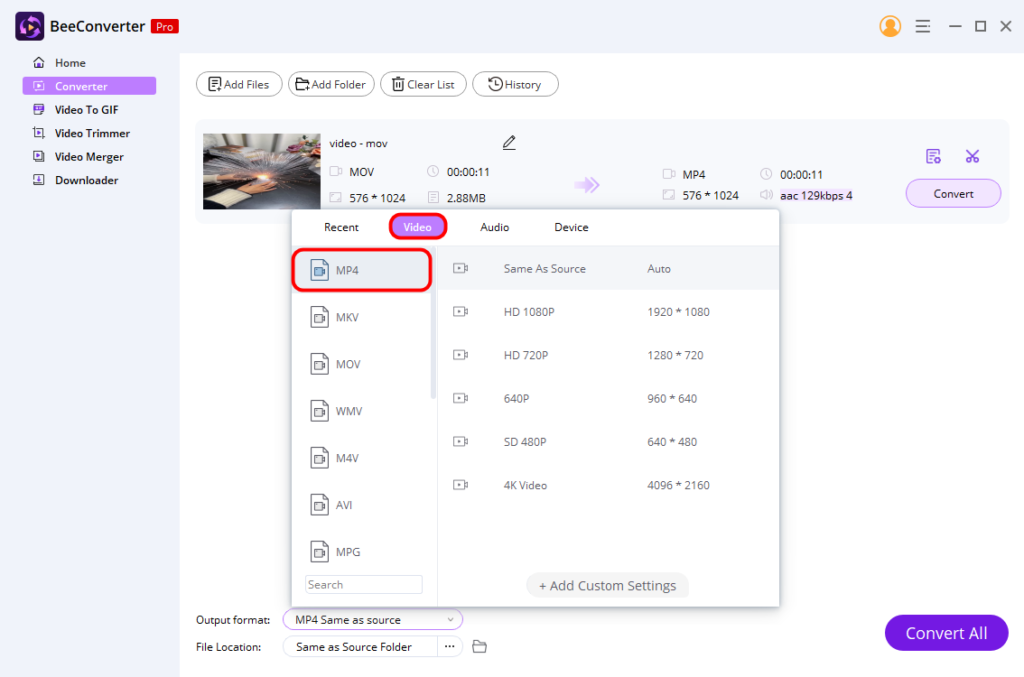
ちなみに、ビデオの目的の部分だけを残したい場合は、 組み込みのトリマーおよびクロッパーツール 小さなはさみのアイコンをクリックして、高予算の動画を作成できます。
ステップ4:MOVをMP4に変換する
最後に、 一箇所 変換したファイルを保存して「変換」ボタンをクリックして、エクスポートを開始します。 その後、このMP4ファイルは自動的にフォルダに保存され、任意のメディアプレーヤーとデバイスで再生できます。
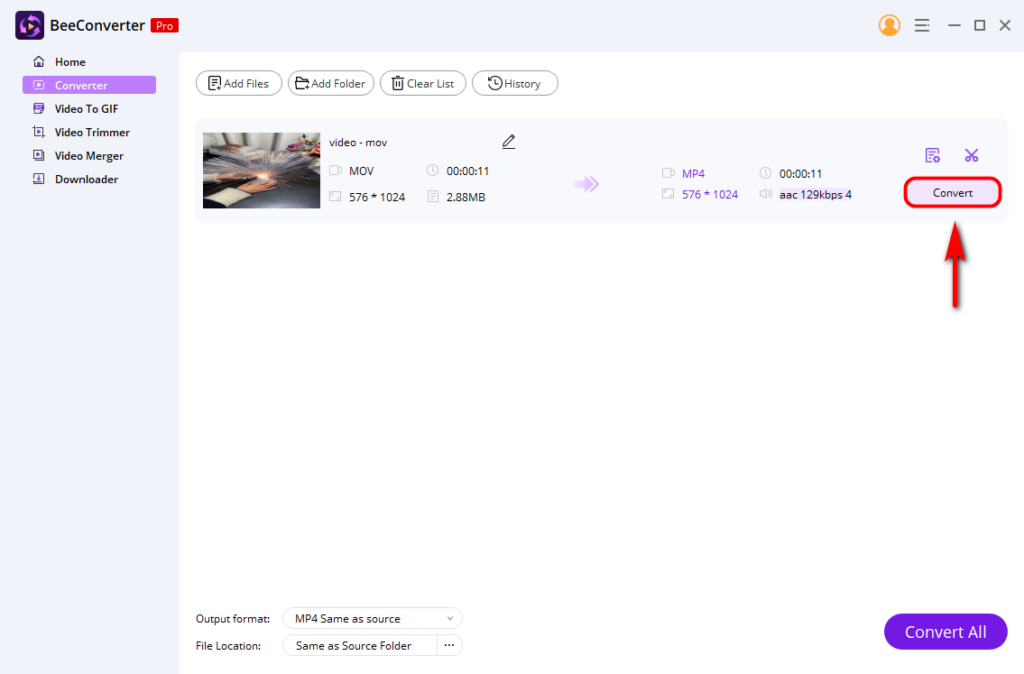
結論
簡単に言えば、この投稿は、MOVをMP4に変換する方法を知らせる最も詳細な手順を示しています BeeConverter。 ファイルの変換に加えて、それはあなたが探索するのを待っている他の高度な機能を持っています。
今すぐ試してみてください!
ビデオコンバータ
ビデオをMP4、MOV、MP3、GIFなどに変換する
- Windows10 / 8/7の場合
- Mac OS X14以降の場合
- Android向け
よくあるご質問
MOVをMP4として保存できますか?
MOVをMP4に変換するには、この優れたプログラムをお見逃しなく BeeConverter 。 MP4、MKV、AVI、MOV、MP3、WMAなどの多くの主要な形式間のファイルの変換をサポートします。さらに、バッチ変換機能は、複数のMOVファイルを追加し、それらを同時に変換して時間と労力を節約するのに役立ちます。
品質を損なうことなくMOVをMP4に変換するにはどうすればよいですか?
BeeConverter MOVを元の品質のMP4に変換するための最良の選択です。まず、プログラムを実行し、コンバーターセクションを選択します。次に、デバイスからMOVファイルをアップロードします。次に、MP4を選択します。これは、出力形式と品質としてソースと同じオプションです。最後に、[変換]ボタンをクリックします。